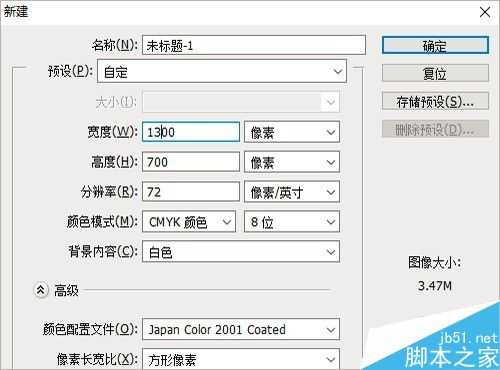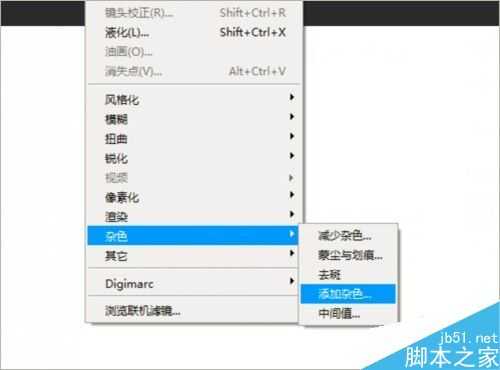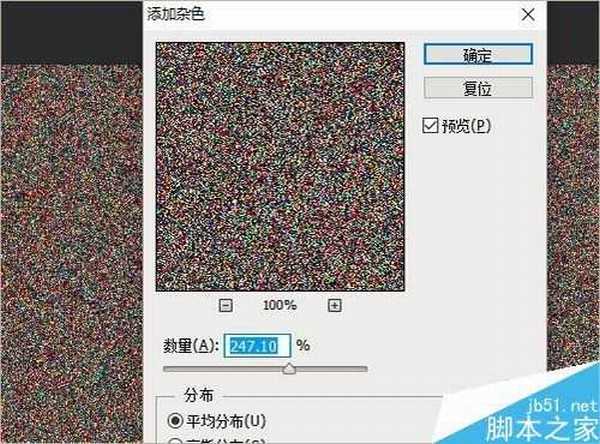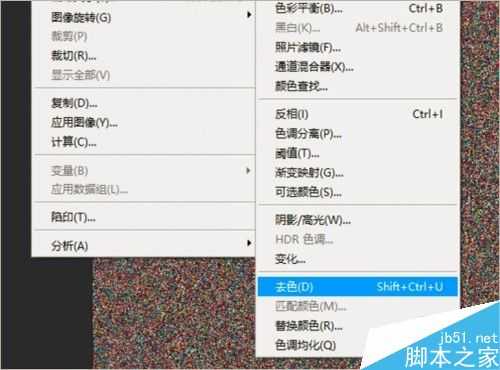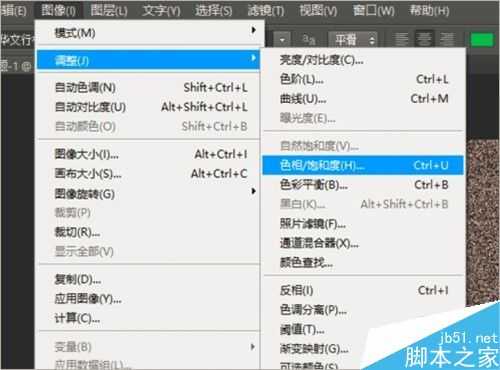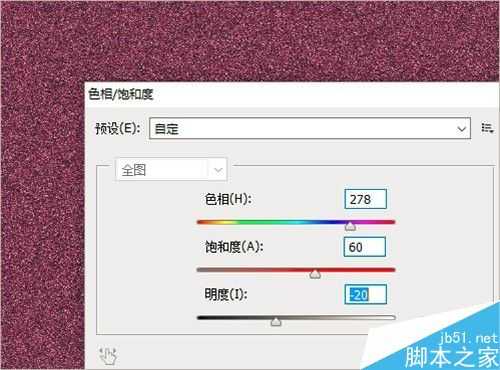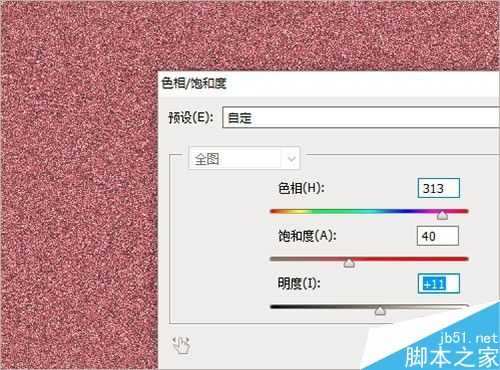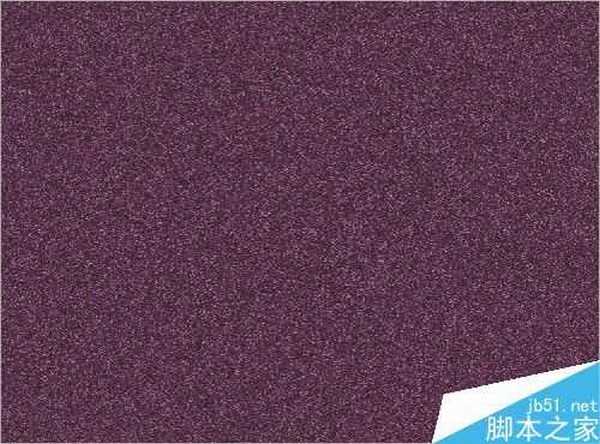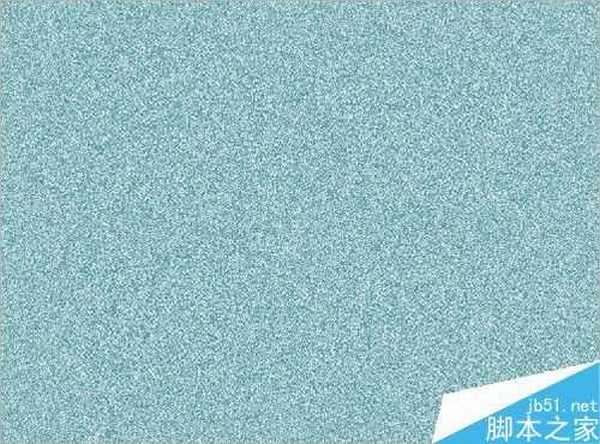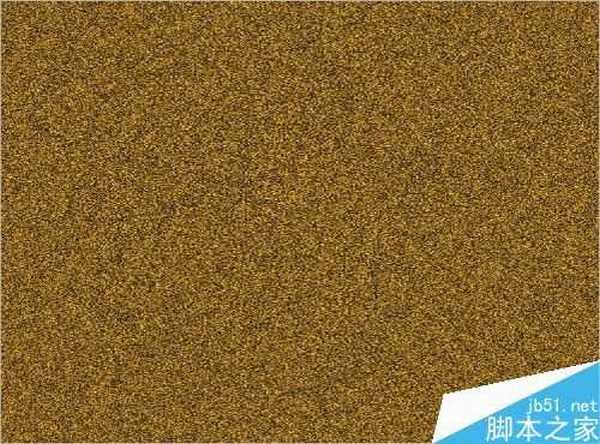看着各式各样的制作精美的质感磨砂背景很是羡慕,羡慕他们是怎么制作出来的。其实,质感磨砂背景制作是简单的,下面咱们一起来制作一个,再通过举一反三就可以制作出更多种类的背景了。
步骤
1、打开photoshop 新建图像
双击打开photoshop软件,按ctrl+n新建一1300px*800px的白色背景图像。
2、滤镜添加杂色
点击菜单栏的“滤镜”,找到“杂色”后,点击“添加杂色”。
在添加杂色对话框中拖动“数量”调整,以平均分布的方式分布,然后点击确定按钮。
3、去色
在上一步的操作中添加了许多杂色,制作出了特殊的点状纹理效果,而我们的目的是要制作出磨砂背景效果,这个时候,我们需要对图片做进一步的“去色”处理。
点击“图像”、“调整”后找到“去色”选项点击。
4、色相/饱和度
点击“图像”、“调整”,找到“色相/饱和度”打开,调整色相、饱和度等给灰白色的背景图赋予不一样的颜色。
注意在调整之前要点击“着色”前面的对勾,然后调整才会产生效果,使图像充满质感。
5、总结
(1)制作磨砂背景的第一步是要给图像添加杂色,使得整个图片充满了不同大小的点和纹理。
(2)第二步的操作是去色,去色的目的是要对杂色进行“格式化”。因为杂色中包含了几乎所有颜色,为了获得想要颜色的磨砂效果,就有必要在这里去除所有的杂色归于灰色。
(3)在灰色图的基础上,我们可以通过色相及饱和度的不同调节,制作出各种不同效果的磨砂背景图。
6、磨砂背景效果举例
通过调节色相更改图像的主要颜色,通过调节饱和度让颜色看上去更加厚重或者清浅,通过调整明亮度,增加或是减少光照亮度。通过这三个方式的调节,可以制作出各种具有质感的磨砂背景。
以上就是ps制作漂亮有质感的磨砂背景方法介绍,操作很简单的,大家学会了吗?希望这篇文章能对大家有所帮助!
标签:
磨砂,背景
免责声明:本站文章均来自网站采集或用户投稿,网站不提供任何软件下载或自行开发的软件!
如有用户或公司发现本站内容信息存在侵权行为,请邮件告知! 858582#qq.com
暂无“ps制作漂亮有质感的磨砂背景”评论...
更新动态
2024年11月25日
2024年11月25日
- 凤飞飞《我们的主题曲》飞跃制作[正版原抓WAV+CUE]
- 刘嘉亮《亮情歌2》[WAV+CUE][1G]
- 红馆40·谭咏麟《歌者恋歌浓情30年演唱会》3CD[低速原抓WAV+CUE][1.8G]
- 刘纬武《睡眠宝宝竖琴童谣 吉卜力工作室 白噪音安抚》[320K/MP3][193.25MB]
- 【轻音乐】曼托凡尼乐团《精选辑》2CD.1998[FLAC+CUE整轨]
- 邝美云《心中有爱》1989年香港DMIJP版1MTO东芝首版[WAV+CUE]
- 群星《情叹-发烧女声DSD》天籁女声发烧碟[WAV+CUE]
- 刘纬武《睡眠宝宝竖琴童谣 吉卜力工作室 白噪音安抚》[FLAC/分轨][748.03MB]
- 理想混蛋《Origin Sessions》[320K/MP3][37.47MB]
- 公馆青少年《我其实一点都不酷》[320K/MP3][78.78MB]
- 群星《情叹-发烧男声DSD》最值得珍藏的完美男声[WAV+CUE]
- 群星《国韵飘香·贵妃醉酒HQCD黑胶王》2CD[WAV]
- 卫兰《DAUGHTER》【低速原抓WAV+CUE】
- 公馆青少年《我其实一点都不酷》[FLAC/分轨][398.22MB]
- ZWEI《迟暮的花 (Explicit)》[320K/MP3][57.16MB]